- Autor Jason Gerald [email protected].
- Public 2024-01-19 22:12.
- Viimati modifitseeritud 2025-01-23 12:16.
See wikiHow õpetab teile, kuidas salvestada videot veebikaamera abil Windowsi ja Maci arvutites. Võite kasutada Windowsi sisseehitatud kaamerarakendust või Maci sisseehitatud rakendust QuickTime.
Samm
Meetod 1: 2: Windowsi jaoks

Samm 1. Veenduge, et veebikaamera on arvutiga ühendatud
Kui teie arvutil pole sisseehitatud veebikaamerat, peate seadme ühendama ühe arvuti USB-porti.
Enne järgmise sammu jätkamist peate võib -olla veebikaamera installima
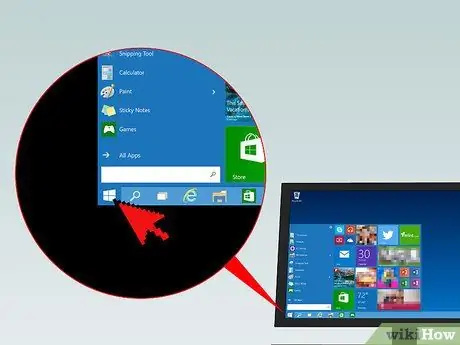
Samm 2. Avage menüü "Start"
Klõpsake ekraani vasakus alanurgas Windowsi logo.
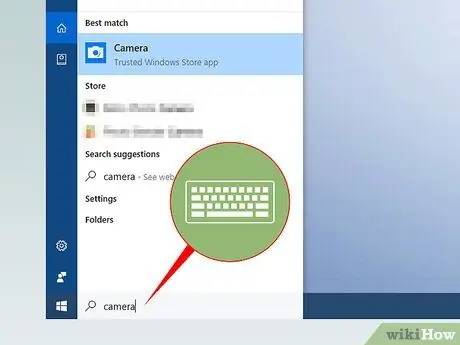
Samm 3. Sisestage kaamera
Pärast seda otsib arvuti rakendust Kaamera, mis on Windows 10 peamine veebikaamerahalduri rakendus.
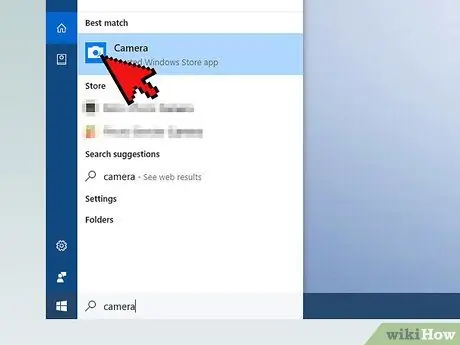
Samm 4. Klõpsake Kaamera
Seda suvandit näitab kaamera ikoon akna „Start” ülaosas. Pärast seda avatakse rakendus Camera.
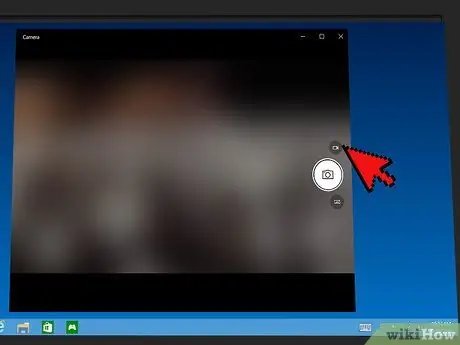
Samm 5. Lülitage salvestusrežiimile
Klõpsake videokaamera ikoonil. See asub kaamerarakenduse akna paremas servas, otse kaameraikooni kohal.
Kui te pole kunagi varem veebikaamerat seadistanud, võidakse teil paluda lubada Windowsil veebikaamerale juurde pääseda
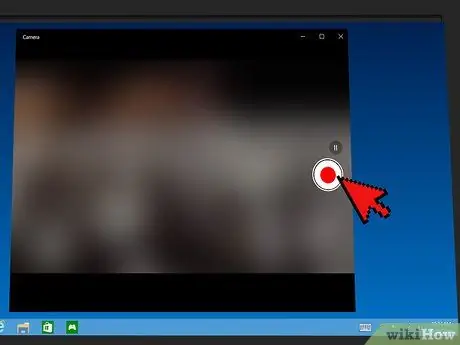
Samm 6. Klõpsake nuppu "Salvesta"
Ringinupp koos videokaamera pildiga asub akna paremas servas.
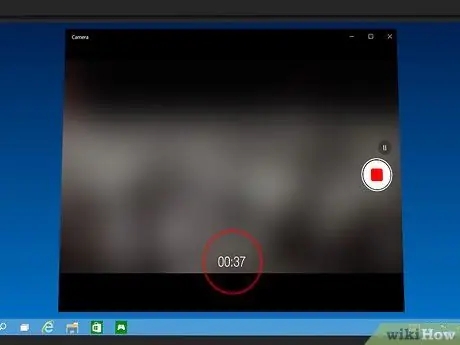
Samm 7. Salvestage oma video
Veebikaamera salvestab kõik, mis kaamera objektiivi külge jääb.
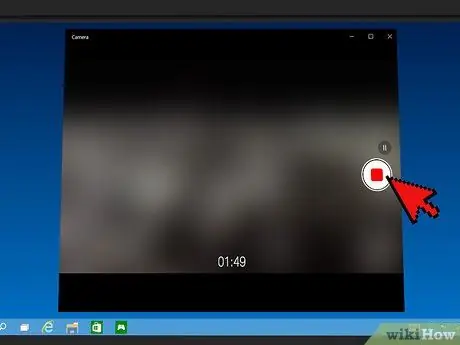
Samm 8. Klõpsake nuppu "Stopp"
See on ümmargune nupp, mille akna paremas servas on punane ruut.
Video salvestatakse automaatselt teie arvuti rakendusse Fotod
Meetod 2/2: Maci jaoks
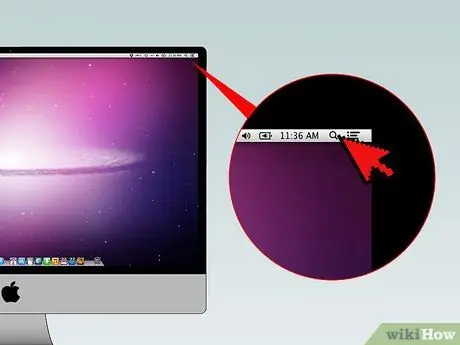
Samm 1. Avage Spotlighti funktsioon
Klõpsake ekraani paremas ülanurgas luubi ikooni. Pärast seda kuvatakse otsinguriba.

Samm 2. Sisestage kiire aeg
Pärast seda otsib arvuti QuickTime rakendust.
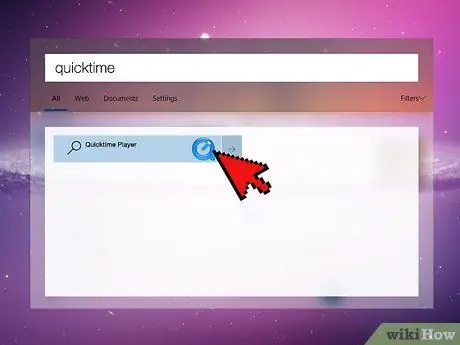
Samm 3. Topeltklõpsake QuickTime Playerit
See valik kuvatakse Spotlighti akna otsingutulemuste ülemises reas. Pärast seda avaneb QuickTime Player aken.
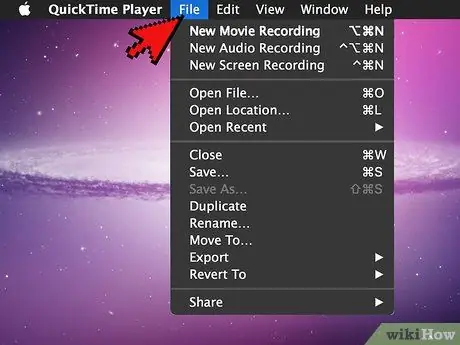
Samm 4. Klõpsake nuppu Fail
See asub arvuti ekraani vasakus ülanurgas. Pärast seda kuvatakse rippmenüü.
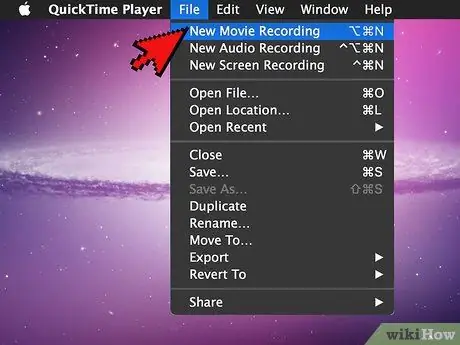
Samm 5. Klõpsake nuppu Uus filmi salvestamine
See asub rippmenüü ülaosas " Fail " Kui klõpsate, lülitub QuickTime Player salvestusrežiimi.
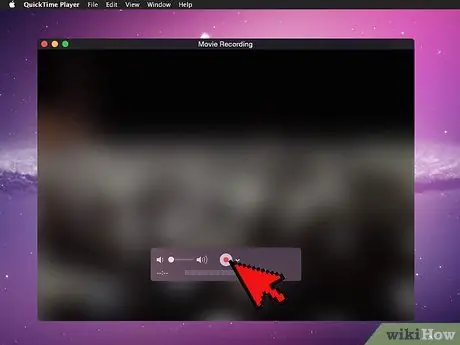
Samm 6. Klõpsake nuppu "Salvesta"
See on punase ringi nupp QuickTime akna allosas. Pärast seda hakkab QuickTime veebikaamera jäädvustatut salvestama.
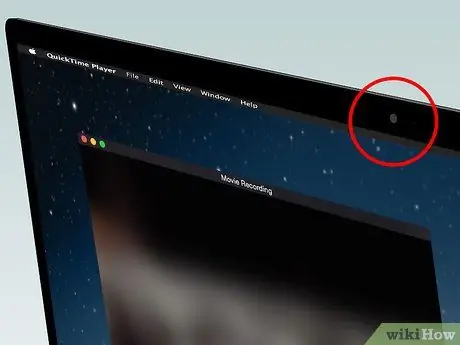
Samm 7. Salvestage oma video
Veebikaamera salvestab kõik, mis kaamera objektiiviga on jäädvustatud.
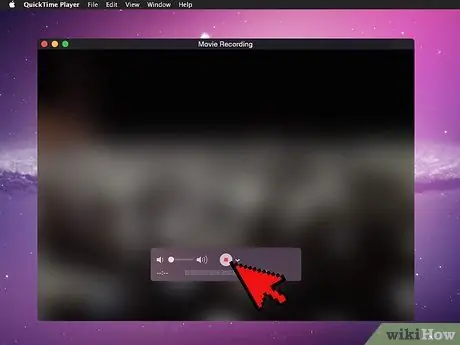
Samm 8. Lõpetage salvestamine
Salvestamise peatamiseks klõpsake uuesti nuppu "Salvesta".
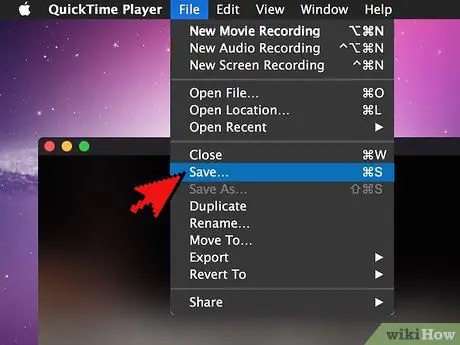
Samm 9. Salvestage salvestis
Klõpsake menüüd " Fail ", vali" Salvesta "Akna" Salvesta "avamiseks sisestage tekstiväljale" Ekspordi kui "nimi ja klõpsake nuppu" Salvesta "Akna allosas.
Faililaiendi saate muuta ka MOV -st MP4 -ks, valides faili nime lõpus lõigu "mov" ja asendades selle mp4 -ga
Näpunäiteid
- Kontrollige ruumi valgustust. Asetage lamp lauale ja katke see paberilehega. Särituse pehmendamiseks ja videokvaliteedi parandamiseks saate lampi kaudselt valgustada.
- Lülitage taustmüra, näiteks raadio või televisioon välja, kuna veebikaamera mikrofon võtab müra vastu ja muudab selle heli halvemaks.
- Erksamustriline riietus või triibud võivad salvestamise ajal teie nägu häirida. Punane värv on kaamera jaoks kõige raskem taasesitada, samas kui sinine on kõige lihtsam reprodutseerida. Kui kannate valget, tundub nahk tumedam. Vahepeal, kui kannate musti riideid, näeb nahk heledam välja.






